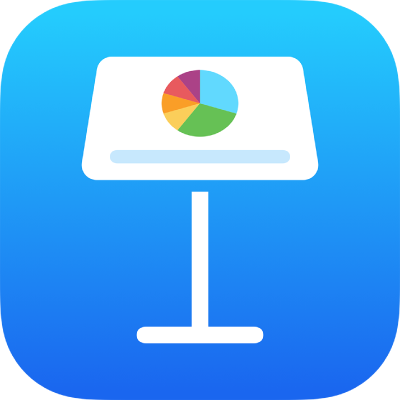
Col·locar i alinear objectes al Keynote de l’iPhone
Pots alinear diversos objectes relacionats entre ells, especificar la ubicació d’un objecte fent servir les coordenades x i y, o bé moure un objecte fent gestos.
Nota: Si hi ha un objecte integrat amb el text, només pots canviar‑ne la posició arrossegant‑lo (o retallant‑lo i enganxant‑lo) a una nova ubicació al flux de text actual o a un altre quadre de text o forma. Per moure un objecte integrat fora d’un quadre de text o forma, consulta Moure un objecte integrat a la diapositiva.
Alinear un objecte mitjançant les coordenades x i y
Ves a l’app Keynote
 de l’iPhone.
de l’iPhone.Obre la presentació que conté l’objecte amb el qual vols treballar.
Toca l’objecte per seleccionar-lo o bé selecciona diversos objectes.
Toca
 i, després, toca Disposició.
i, després, toca Disposició.Toca els nombres que hi ha al costat d’X o Y i, aleshores, introdueix els valors X i Y que vulguis.
El valor per a X es mesura des de la vora esquerra de la diapositiva fins a l’angle superior esquerre de l’objecte.
El valor per a Y es mesura des de la vora superior de la diapositiva fins a l’angle superior esquerre de l’objecte.
Moure un objecte en increments d’un punt
Pots empènyer un objecte en increments d’un punt.
Ves a l’app Keynote
 de l’iPhone.
de l’iPhone.Obre la presentació que conté l’objecte que vols moure.
Prem l’objecte de manera sostinguda amb un dit i, després, passa un altre dit per qualsevol lloc de la diapositiva en la direcció en què vols moure l’objecte.
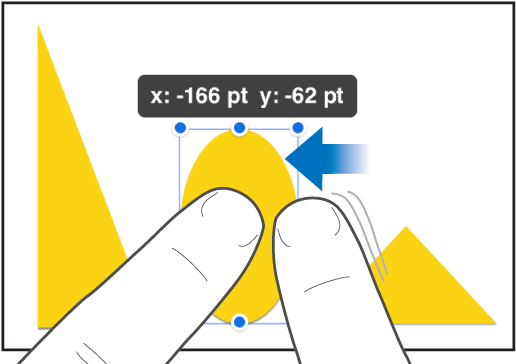
Mentre passes el dit, pots veure com canvia la posició de l’objecte en increments d’un punt. Passa dos, tres, quatre o cinc dits per moure l’objecte en increments de 10, 20, 30 o 40 punts, respectivament.
Consell: Pots seleccionar diversos objectes i moure’ls alhora.
Arrossegar en línia recta
Pots restringir un objecte a moure’s en línia recta mentre l’arrossegues.
Ves a l’app Keynote
 de l’iPhone.
de l’iPhone.Obre la presentació que conté l’objecte que vols moure.
Mantén premut qualsevol punt de la pantalla amb un dit mentre arrossegues l’objecte utilitzant un dit de l’altra mà.
Pots arrossegar un objecte de forma horitzontal, vertical o diagonal (amb un angle de 45 graus).
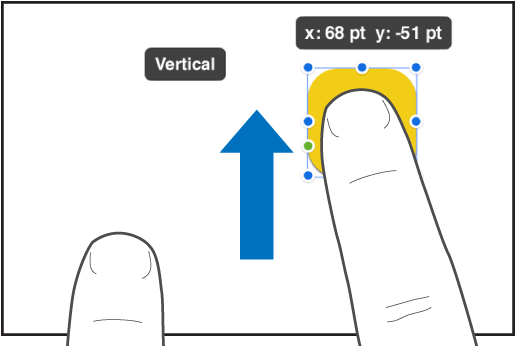
Alinear objectes verticalment o horitzontalment
Pots alinear els objectes al llarg d’un eix vertical o horitzontal.
Ves a l’app Keynote
 de l’iPhone.
de l’iPhone.Obre la presentació que conté els objectes amb els quals vols treballar.
Mantén premut un objecte i, després, toca els altres objectes que vols alinear.
Toca
 i, després, toca Disposició.
i, després, toca Disposició.Toca una opció sota “Alinea i distribueix”.
Els objectes s’alineen amb l’objecte situat més en la direcció que has seleccionat. Per exemple, si alinees tres objectes a l’esquerra, l’objecte situat a l’extrem esquerre no es mourà i els altres s’alinearan a aquest.
Espair objectes uniformement
Pots col·locar els objectes de manera que estiguin separats per la mateixa distància en l’eix vertical o horitzontal o en tots dos eixos.
Ves a l’app Keynote
 de l’iPhone.
de l’iPhone.Obre la presentació que conté els objectes amb els quals vols treballar.
Mantén premut un objecte i, després, toca els altres objectes que vols alinear.
Toca
 i, després, toca Disposició.
i, després, toca Disposició.Toca un botó sota “Alinea i distribueix”.